excel排版
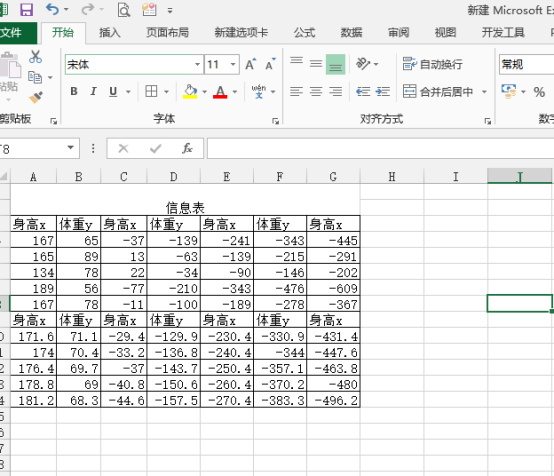
为了整个文件的视觉效果,无论是word还是excel文件都是需要进行排版处理的,但是,很多新手小伙伴并不知道excel排版如何进行,下边,我们就分享一些排版操作技巧,希望能够给你一些操作技巧上的启发!
1、首先,我们新建并打开一个excel表格,输入一些简单的内容,便于演示操作。
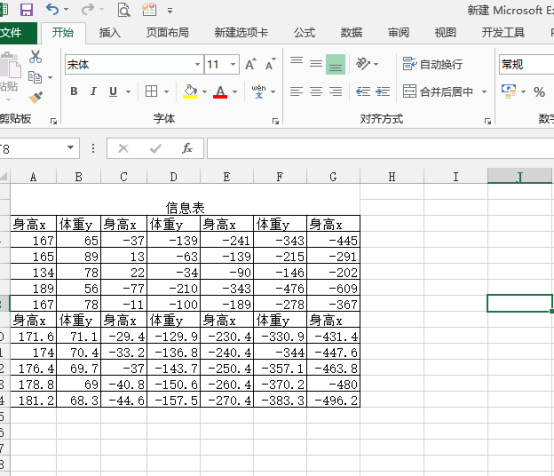
2、我们在文件上方菜单栏中找到打印预览功能菜单。
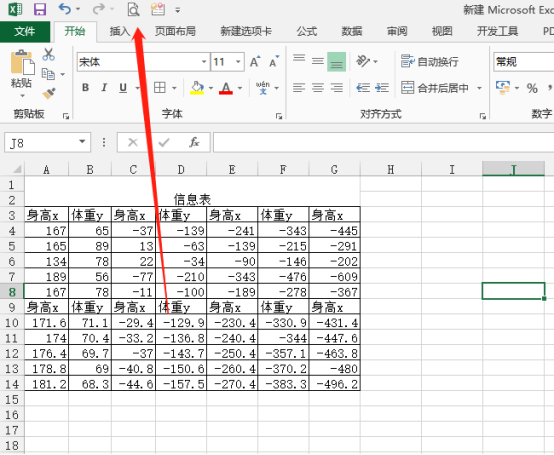
3、点击打印预览功能,我们发现表格没有进行排版的时候是左右不对称的。我们需要在文档上方的菜单栏中找到页面设置功能。
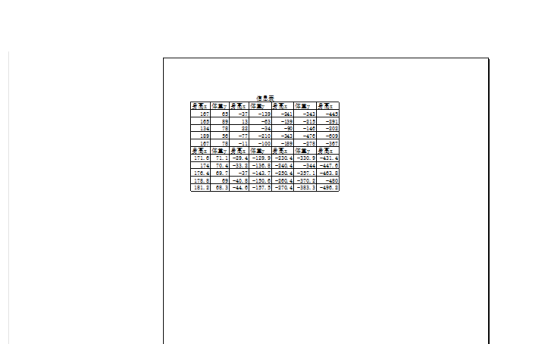
4、点击页面设置,在打开的功能菜单中找到页边距功能。
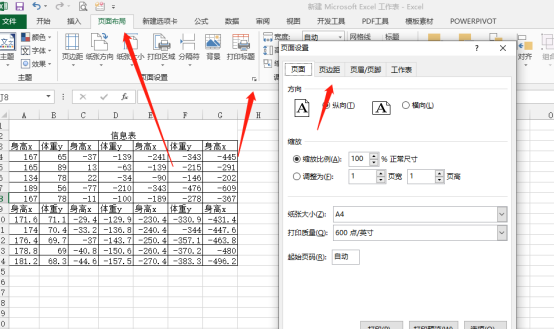
5、点击页边距功能,对页面进行排版设置,我们可以将上下左右页边距调整到合适大小,在居中方式的选择中选择水平居中,随后点击确定按钮。
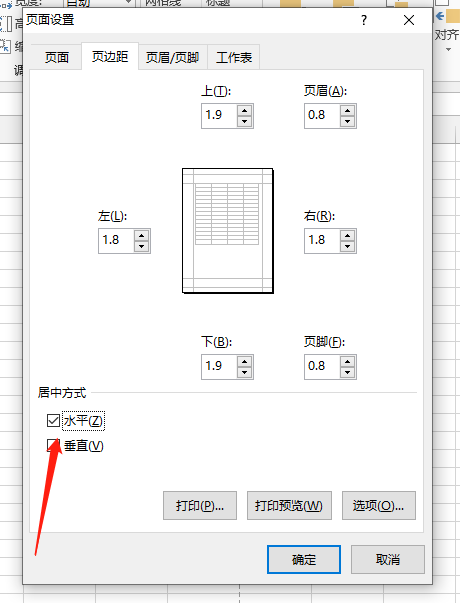
6、页面设置完毕之后,可以看到打印预览中文档边距,水平位置都已经对称美观,此时,我们就完成表格排版了!
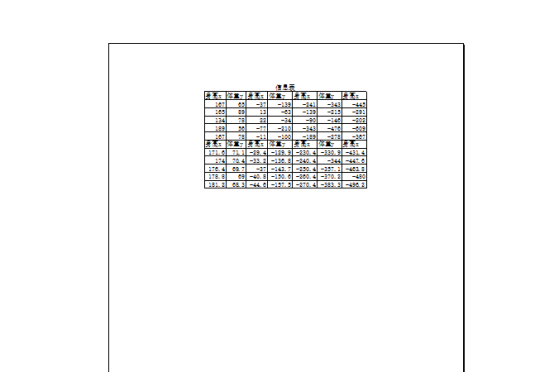
其实,对excel进行排版,主要就是讲究单元格和整个表格的对齐、对称,在操作上并不复杂,如果你还没有掌握这些排版技巧,一定要认认真真进行操练学习,因为这是很基础的excel操作知识,在日常工作中是经常使用到的。
本篇文章使用以下硬件型号:联想小新Air15;系统版本:win10;软件版本:Microsoft Office 2013。
我们在使用办公软件的时候经常需要进行排版,很多小伙伴们以为只有word文档需要进行排版,其实excel表格也是需要排版操作的。很多时候我们只有通过excel排版才能保证打印效果的美观性。下边,我们就一起操作一下吧!
1、首先,我们新建并打开一个excel表格,输入一些简单的内容,便于演示操作。
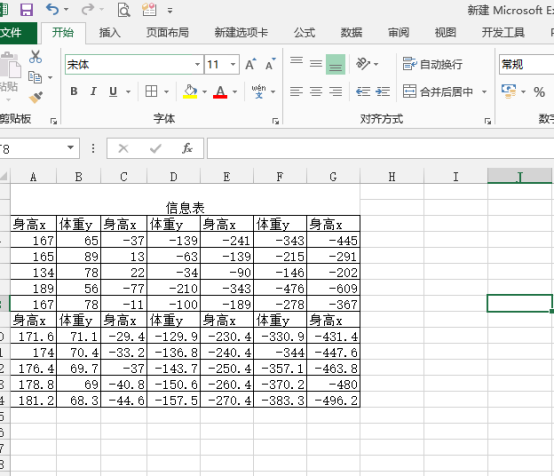
2、我们在文件上方菜单栏中找到打印预览功能菜单。
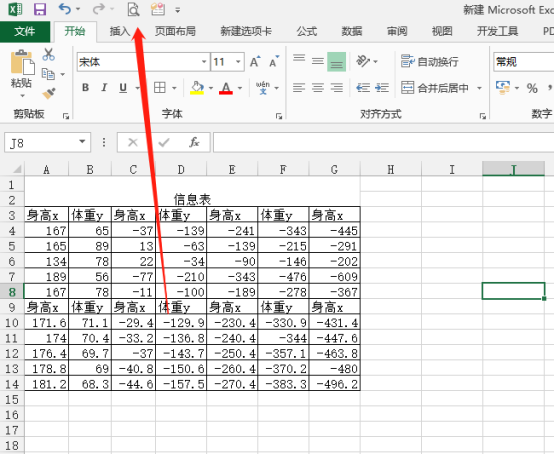
3、点击打印预览功能,可以看到表格未排版时候左右不对称。随后,在文档上方的菜单栏中找到页面设置功能。
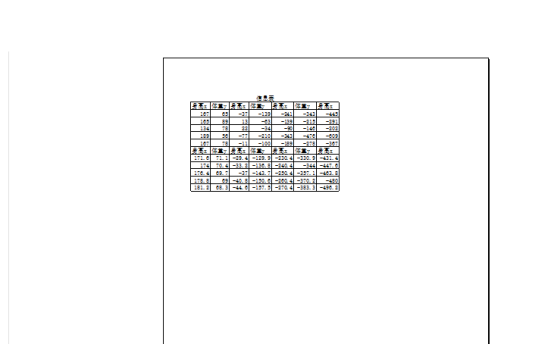
4、点击页面设置,在打开的功能菜单中找到页边距功能。
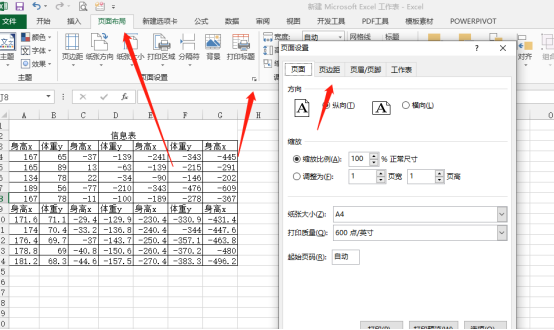
5、点击页边距功能,对页面进行排版设置,我们可以将上下左右页边距调整到合适大小,在居中方式的选择中选择水平居中,随后点击确定按钮。
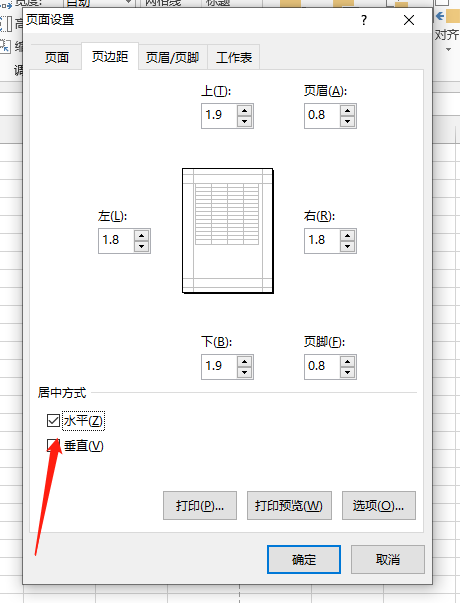
6、页面设置完毕之后,可以看到打印预览中文档边距,水平位置都已经对称美观,此时,我们就完成表格排版了!
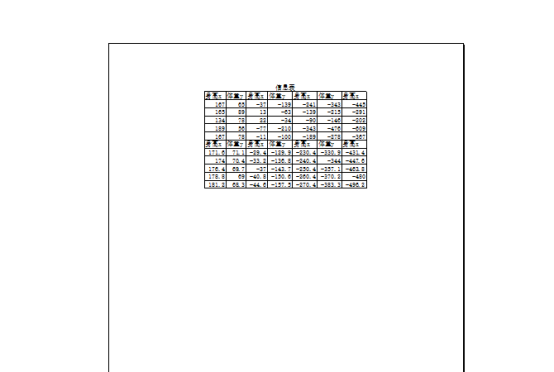
excel排版操作通过以上简单几步就可以完成,大家可以根据实际工作需要进行更多细节的调整和处理,如果你还没进行过这种排版操作赶快按照我们分享的步骤操练一下吧!excel办公软件有太多操作技巧和操作知识需要我们去学习和掌握。
本篇文章使用以下硬件型号:联想小新Air15;系统版本:win10;软件版本:Microsoft Office 2013。
相关教程
热门百科
索引
excel排版有哪些操作技巧?
excel排版怎么做?
相关百科
最新知识
相关教程






